Как восстановить удаленный аккаунт: Как восстановить удаленный аккаунт (профиль) пользователя Google
Как восстановить аккаунт Instagram если забыл пароль или после удаления
Если вам требуется восстановить пароль Instagram* или свою страницу после удаления, для этого существует несколько способов, но, к сожалению, ни один из них не гарантирует успеха.
В этой инструкции подробно о том, как можно восстановить Instagram* если забыл пароль или после удаления страницы, о методах, которые для этого существует и в каких случаях восстановление оказывается затруднительным. Отдельная статья на пересекающуюся тему: Как полностью удалить Instagram* с телефона.
- Как восстановить пароль Instagram* если забыл его
- Как восстановить удаленный аккаунт Instagram*
- Видео инструкция
Случай, когда вы забыли пароль к своему аккаунту Instagram* обычно самый простой, при условии, что у вас есть доступ к адресу электронной почты, на которую регистрировалась страница, доступ к Facebook* с той же почтой или к телефону, привязанному к аккаунту.
- Зайдите в официальное приложение Instagram* на телефоне Android или iPhone или на сайт instagram.com* в браузере (можно и на компьютере). На экране входа нажмите «Получить помощь со входом в систему». Если на этом же телефоне у вас установлен Facebook*, можете выполнить вход с помощью пункта «Войти через Facebook*».
- На следующем экране укажите что-то из того, что вы помните о своем аккаунте: имя пользователя (можно попросить посмотреть друга, который подписан на вашу страницу), адрес электронной почты (обычно тот же, что в Facebook*, если у вас есть аккаунт и там) или номер телефона, если вы привязывали его к Instagram*. И нажмите «Далее».
- Выберите, каким способом вам прислать ссылку для сброса забытого пароля Instagram*: набор методов может отличаться, в зависимости от того, какие способы связи привязаны к вашему аккаунту.
- После того, как в виде SMS, электронного письма или сообщения WhatsApp вам придет ссылка от Instagram*, перейдите по ней и введите новый пароль дважды.
 Подтвердите действие (галочка справа вверху).
Подтвердите действие (галочка справа вверху). - На этом все шаги завершены: вам будет предложено сохранить ваш пароль, а затем вы автоматически окажетесь в своем аккаунте Instagram*.
Если вы не имеете доступа ни к каким данным, которые использовались для регистрации страницы Instagram* — не можете получить ни СМС ни письмо по электронной почте, а Facebook* никогда не заводили, то, к сожалению, предложить методов восстановления я не могу.
Как восстановить аккаунт Instagram* после удаления
При удалении аккаунта в Instagram* у вас есть два варианта действий: заблокировать страницу или полностью и навсегда удалить её. В первом случае вы можете просто войти под своим логином и паролем и вам сразу предложат восстановить её. Во втором вы увидите сообщение как на скриншоте ниже.
И, если раньше небольшая вероятность восстановить аккаунт Instagram* после полного удаления существовала, то сегодня такой возможности не предлагается. Единственный вариант — завести страницу Instagram* заново, можно с тем же именем пользователя, если оно не было занято.
Единственный вариант — завести страницу Instagram* заново, можно с тем же именем пользователя, если оно не было занято.
Восстановление страницы Instagram* и забытого пароля — видео инструкция
Надеюсь, что для кого-то материал оказался полезным несмотря на малое количество возможностей восстановления аккаунта имеющихся в Instagram*.
* Принадлежит Meta Platforms, признана экстремистской организацией, её деятельность запрещена в Россииremontka.pro в Телеграм | Способы подписки
Как восстановить удаленный Инстаграм
Инстаграм давно из простой социальной сети для публикации фотографий из отпуска превратился в сервис, где многие ведут бизнес, общаются с клиентами и налаживают связи. Но, даже если вы по-прежнему используете инсту для публикации личных снимков и впечатлений, потеря доступа к аккаунту – событие не из приятных.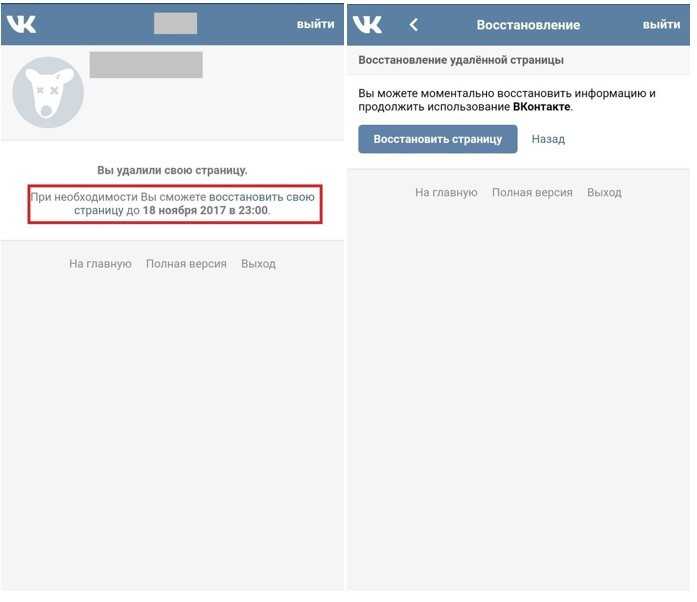 Ниже рассмотрим способы восстановления аккаунта в Инстаграм.
Ниже рассмотрим способы восстановления аккаунта в Инстаграм.
Как быть, если аккаунт удалил пользователь
Причин для этого может быть несколько:
— Создание новой учетной записи;
— Желание отдохнуть от соцсети;
— Необходимость временно скрыть информацию со своей страницы.
Для подобных случаев предусмотрена временная деактивация аккаунта. Важно! Если вы используете телефон с операционной системой Android, приостановить работу своей учетной записи в приложении не получится. Для вас она возможна только в браузерной версии. Если у вас система iOS, вам значительно проще – они могут управлять своей учетной записью из приложения.
Как восстановить удаленную страницу в инстаграме, когда ваш добровольный рехаб закончился? Просто зайдите в аккаунт с телефона или компьютера и введите свои логин и пароль. Все ваши данные, фотографии, архивные записи и подписки сохранятся.
Если вы настроены решительно, аккаунт в Инстаграм можно удалить безвозвратно.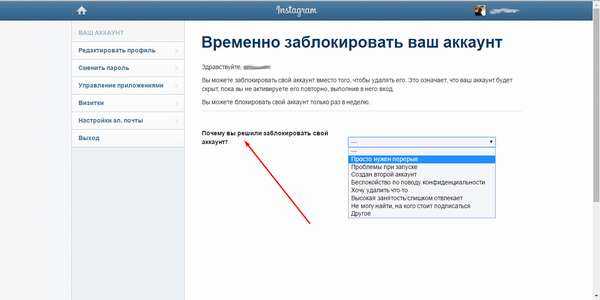 Сделать это случайно очень сложно: создатели социальной сети спрятали “красную кнопку” довольно глубоко в дебрях справочной информации. Если вы всё-таки доберётесь до кнопки удаления, ещё раз взвесьте все за и против, потому что восстановить удалённый Инстаграм нельзя. Придётся заводить другой профиль с новыми данными.
Сделать это случайно очень сложно: создатели социальной сети спрятали “красную кнопку” довольно глубоко в дебрях справочной информации. Если вы всё-таки доберётесь до кнопки удаления, ещё раз взвесьте все за и против, потому что восстановить удалённый Инстаграм нельзя. Придётся заводить другой профиль с новыми данными.
Однако и здесь создатели соцсети оставили для пользователей пути к отступлению: у вас будет 30 дней на раздумья. При вводе актуальных данных в приложении или на сайте, система напомнит вам крайний срок. До этого дня вы можете восстановить удалённый Инстаграм на телефоне или компьютере, нажав Сохранить аккаунт.
Как восстановить удаленный аккаунт в Инстаграме, если вы забыли логин или пароль
Рассмотрим случай, когда на время деактивации вы нечаянно потеряли данные для входа.
Если вы забыли логин или пароль, восстановить доступ к аккаунту несложно.
— С Андроида: на странице ввода данных кликните “Получить помощь со входом в систему”.
— С компьютера или Айфона: на странице ввода данных кликните “Забыли пароль?”
Вам будет предложено ввести свой логин, номер телефона или адрес электронной почты, которые вы использовали при регистрации. Далее вам предложат восстановить доступ к аккаунту тремя способами:
Далее вам предложат восстановить доступ к аккаунту тремя способами:
— Отправить электронное письмо;
— Отправить SMS;
— Войти через Facebook.
Восстановление доступа через почту
Выбрав этот способ, с телефона или с компьютера зайдите в почтовый ящик, который указывали при регистрации в соцсети, откройте письмо от службы поддержки и перейдите по специальной ссылке. Восстановить старый пароль не получится – вам предложат сбросить его и придумать новый. Сохраните его в надёжном месте – желательно, в специальном менеджере паролей. Если вы не получили письмо, обязательно проверьте папку “Спам” или же запросите его повторно.
Восстановление доступа через SMS
В специальной форме укажите номер телефона, к которому привязан ваш аккаунт в Инстаграме. На него вы получите сообщение с кодом, который нужно будет ввести в специальном поле на сайте или в приложении. После этого вы сможете придумать новый надёжный пароль.
Восстановление доступа через Facebook
Этот способ доступен, если ранее вы связали аккаунты двух соцсетей в настройках. Введя логин и пароль от учётки в Фейсбуке, вы сможете войти в свой аккаунт в Инстаграм. Использовать данный способ в дальнейшем или придумать новый пароль для инсты – решать вам.
Введя логин и пароль от учётки в Фейсбуке, вы сможете войти в свой аккаунт в Инстаграм. Использовать данный способ в дальнейшем или придумать новый пароль для инсты – решать вам.
Как быть, если перечисленные способы восстановления недоступны
Не исключена ситуация, когда вы не можете воспользоваться почтовым ящиком и телефоном, которые указывали при регистрации учётной записи в Инстаграм. Или их успели поменять злоумышленники, которые взломали ваш аккаунт. В этой ситуации нажмите Нужна дополнительная помощь? (для iPhone) или Не можете сбросить пароль? (для Android) на странице помощи с восстановлением.
Как восстановить удаленный инстаграм на iOS
— После нажатия кнопки Не можете сбросить пароль? вам ещё раз предложат ввести логин, почту или телефон.
— Нажмите кнопку Далее и на странице с вариантами восстановления аккаунта кликните Попробовать другой способ.
— Выберите подходящий вариант и снова нажмите кнопку Далее.
Как восстановить удаленный инстаграм на Android
— Пройдите тот же путь, что указан выше.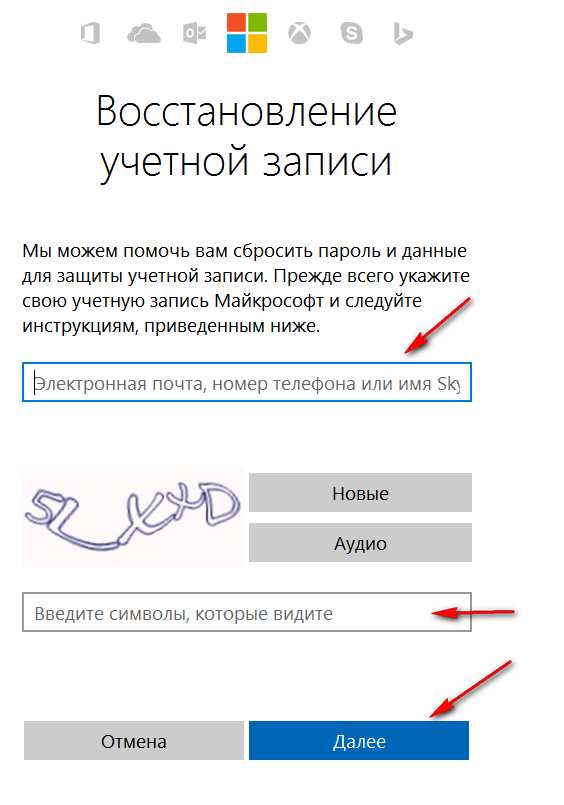
— Дождитесь письма от саппорта и следуйте инструкциям.
Здесь и начинаются трудности. Вряд ли вам ответят с первого раза – скорее всего, писать в саппорт придётся несколько раз. К сожалению, обращений слишком много, поэтому служба поддержки соцсети не справляется. Некоторые пользователи жалуются, что в принципе не могут добраться до формы обращения. Но если вам дорог ваш аккаунт, не сдавайтесь, отправляйте письма снова и снова, желательно оформлять обращение как на русском и на английском.
Подтверждение личности
Будьте готовы к тому, что вам придётся доказывать, что учётная запись, к которой вы пытаетесь восстановить доступ, действительно принадлежит вам. Способы зависят от того, публикуете ли вы в своём аккаунте свои личные фотографии или нет.
Если на вашей странице нет фото с вами, служба поддержки попросит вас сообщить следующие данные:
— E-mail или номер телефона, которые вы указывали при регистрации. Будьте внимательны, особенно если меняли эти данные в процессе пользования аккаунтом.
— Тип устройства, с которого была осуществлена регистрация.
Если на вашей странице есть фотографии с вами, служба поддержки может запросить:
— Сфотографироваться с присланным секретным кодом, написанным на листке бумаги.
— Прислать ваше фото с документом, подтверждающего личность.
— Сделать видеоселфи, на котором вы двигаетесь, подтверждая, что вы реальный человек.
Если вы пройдёте одну из указанных выше проверок, администрация социальной сети пришлёт вам письмо с инструкцией по восстановлению доступа к вашей учётной записи.
Советы по защите своей страницы
Из всего сказанного выше следует, что перед тем, как восстановить удаленный Инстаграм на телефоне или компьютере, вам нужно убедиться, что вы имеете доступ к данным, необходимым для этой манипуляции. Даже если вы активно используете соцсеть и внезапно поняли, что кто-то получил несанкционированный доступ к вашей странице и хозяйничает на ней (рассылает спам в личных сообщениях или публикует его, удаляет переписки и т. д.), у вас есть шанс изгнать злоумышленников. Как только вы или ваши подписчики заметят странную активность на вашей странице, оперативно смените пароль, почту и отключите все прочие активные сессии, кроме своей.
д.), у вас есть шанс изгнать злоумышленников. Как только вы или ваши подписчики заметят странную активность на вашей странице, оперативно смените пароль, почту и отключите все прочие активные сессии, кроме своей.
Избежать подобных трудностей можно, следуя советам по безопасности.
— Придумайте или сгенерируйте надёжный пароль. Сохраните его в закодированном виде. Для этого существуют специальные программы и расширения.
— Обязательно воспользуйтесь двухфакторной аутентификацией. Даже имея на руках ваш логин и пароль, злоумышленники не смогут войти в вашу учётку без секретного кода, приходящего в SMS.
— По возможности хотя бы изредка публикуйте свои фотографии – так вы упростите себе процесс восстановления страницы, если вдруг потеряете к ней доступ.
— Не вводите свои данные на чужих устройствах, не давайте доступ к ним третьим лицам. Без острой необходимости не давайте доступ к аккаунту непроверенным приложениям. Проверить и отключить приложения, у которых есть доступ, вы можете в браузерной версии соцсети (Редактирование профиля→Приложения с разрешенным доступом).
Также важно соблюдать правила Инстаграма: не используйте искусственную накрутку подписчиков, массфоловинг, не распространяйте спам и контент, который может оскорбить других пользователей. Всё это может привести к жалобам и блокировке и даже удалению вашей учетной записи. Восстановление в этом случае будет долгим и трудным, даже если вы попытаетесь доказать Службе поддержки, что нарушили правила случайно и без злого умысла.
Куда лучше и правильнее использовать Instagram для развития своего личного бренда или продвижения своей компании. В этом может помочь мультиссылка от Hipolink.
Продвижение Instagram-бренда с мультиссылкой
Главная фишка такого сайта: ссылки на все интернет-ресурсы, социальные сети и мессенджеры, на которых вас можно найти. Так клиенты получат возможность выбрать удобный для них способ взаимодействия. После регистрации на Hipolink.net вы получите доступ к конструктору абсолютно бесплатно.
Можете ли вы восстановить удаленную учетную запись Google? Пройди 2 шага
- Миниинструмент
- Центр новостей MiniTool
- Можно ли восстановить удаленную учетную запись Google? Пройди 2 шага
Алиса | Подписаться | Последнее обновление
Google позволяет восстановить удаленную учетную запись Google за короткий промежуток времени. Проверьте подробные шаги ниже, чтобы восстановить удаленную учетную запись Google. К вашему сведению, если вы хотите восстановить удаленные или потерянные файлы, фотографии, видео и т. д. и нуждаетесь в профессиональном программном обеспечении для восстановления данных для Windows или Mac, вы можете воспользоваться программным обеспечением MiniTool.
После удаления учетной записи Google вы можете восстановить ее, если пожалеете. Если вы удалили учетную запись в течение длительного времени, учетная запись может быть невосстановима. Если это всего лишь небольшой период времени, у вас может быть шанс восстановить удаленную учетную запись Google.
Google не сообщает пользователям, как долго учетная запись Google будет помечена для удаления. Если вы хотите восстановить учетную запись Google, вы должны сделать это как можно скорее.
Обратите внимание, что вы не сможете восстановить данные в своей учетной записи Google, даже если вы восстановите свою учетную запись. Но вы можете использовать свою учетную запись для входа в Gmail и другие службы Google, для которых необходимо войти в свою учетную запись Google.
Но вы можете использовать свою учетную запись для входа в Gmail и другие службы Google, для которых необходимо войти в свою учетную запись Google.
Узнайте, как восстановить удаленную учетную запись Google ниже.
Загрузка приложения Gmail для Android, iOS, ПК, Mac
В этом руководстве по загрузке Gmail вы узнаете, как загрузить приложение Gmail на Android, iOS, ПК с Windows 10/11 или Mac.
Подробнее
Как восстановить удаленную учетную запись Google
Единственный вариант восстановления вашей учетной записи Google — со страницы восстановления учетной записи Google.
Шаг 1. Перейдите на страницу восстановления учетной записи Google. Введите адрес электронной почты или номер телефона для входа и нажмите «Далее».
Если вы видите такие сообщения, как «Эта учетная запись была удалена и больше не подлежит восстановлению», «Не удалось найти вашу учетную запись Google. Попробуйте еще раз», то это означает, что вы больше не можете восстановить эту учетную запись Google.
Шаг 2. Вам будет задано несколько вопросов, подтверждающих, что этот аккаунт Google принадлежит вам. Ответьте на как можно больше вопросов. Если вы не знаете ответа на вопрос, попробуйте задать его в гостях. Вам необходимо подтвердить право собственности на учетную запись.
Вас могут попросить указать контактный адрес электронной почты для отправки кода подтверждения. Убедитесь, что указанный вами адрес электронной почты действителен и доступен. Помимо этого, вам могут задать дополнительные вопросы.
Если вы выполните шаги по восстановлению учетной записи, но все равно получите сообщение «Google не удалось подтвердить, что эта учетная запись принадлежит вам», вы можете повторить процесс восстановления, чтобы узнать, сможете ли вы восстановить учетную запись.
Как восстановить свою учетную запись Google, если вы забыли пароль
Если вы забыли пароль своей учетной записи, вы можете перейти на страницу восстановления учетной записи Google и ответить на несколько вопросов, чтобы подтвердить, что это ваша учетная запись. Вы можете сбросить пароль своей учетной записи Google и выбрать надежный пароль, который вы не использовали для этой учетной записи.
Вы можете сбросить пароль своей учетной записи Google и выбрать надежный пароль, который вы не использовали для этой учетной записи.Если вы забыли адрес электронной почты для входа, вы можете щелкнуть ссылку Забыли адрес электронной почты на странице восстановления учетной записи Google, ввести свой номер телефона или адрес электронной почты для восстановления учетной записи и следовать инструкциям, чтобы восстановить свою учетную запись.
Если вы хотите восстановить удаленную учетную запись Google, надеюсь, что этот пост поможет вам.
Если вы по ошибке удалили файл или потеряли некоторые важные файлы на своем устройстве, вы можете попробовать MiniTool Power Data Recovery, чтобы легко восстановить удаленные/потерянные файлы.
MiniTool Power Data Recovery позволяет легко восстановить любые удаленные/потерянные файлы с компьютера Windows, внешнего жесткого диска, SSD, USB-накопителя, SD-карты, карты памяти и т. д. Этот инструмент чрезвычайно прост в использовании для восстановления данных.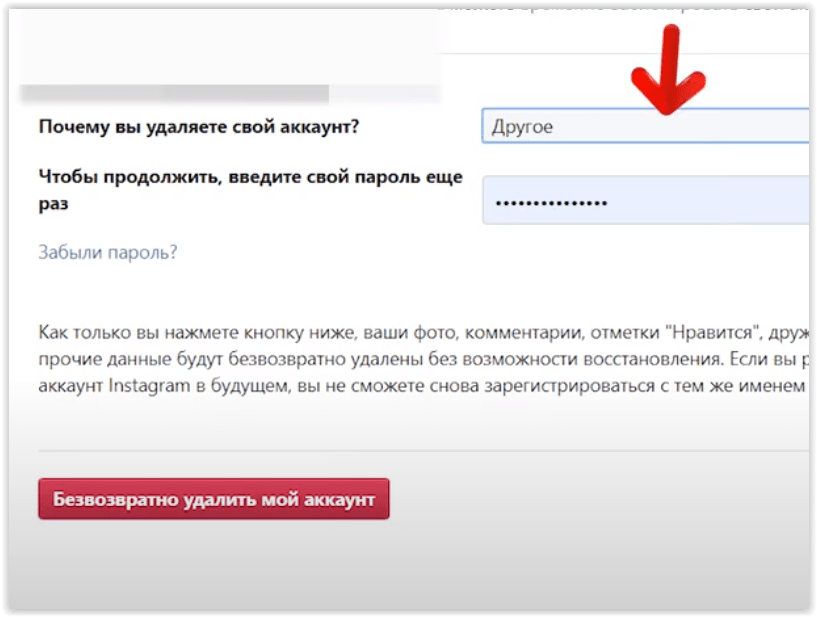
- Твиттер
- Линкедин
- Реддит
Об авторе
Комментарии пользователей:
Методы восстановления удаленной учетной записи Gmail
Могу ли я восстановить удаленную учетную запись Google?
Я удалил одну учетную запись Gmail и открыл другую. Я сдуру удалил все с предыдущего аккаунта. Теперь мне нужно вернуть информацию о транзакции, которую я совершил. Могу ли я восстановить предыдущую учетную запись Gmail и восстановить электронные письма?
Как восстановить удаленную учетную запись Gmail? На этой странице мы предложим лучшее решение, которое поможет вам восстановить удаленную учетную запись Gmail. Если почтовая учетная запись Hotmail или Yahoo, вы можете следовать руководству , как восстановить пароль учетной записи Hotmail и восстанавливают учетную запись электронной почты Yahoo .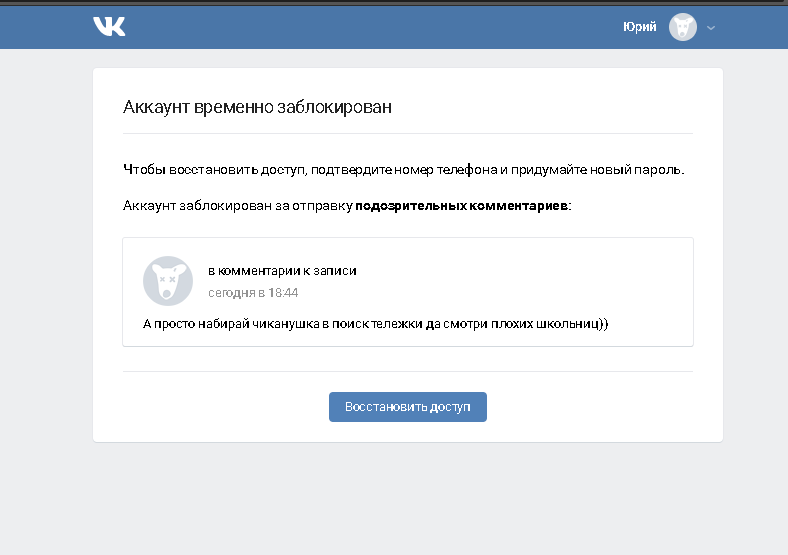
- Часть 1. Как восстановить недавно удаленную учетную запись Gmail
- Часть 2. Как удалить учетную запись Gmail
Часть 1. Как восстановить недавно удаленную учетную запись Gmail
Если вы удалили свою учетную запись Gmail, возможно, вы сможете восстановить ее. Выполните следующие шаги, чтобы вернуть свою учетную запись Gmail.
Шаг 1. Перейдите на страницу Справка по учетной записи Google и нажмите .0055 .
Шаг 2 Просто следуйте инструкциям, введите свой адрес электронной почты или номер телефона и нажмите « Далее «.
Шаг 3 Введите последний пароль, который вы помните, и следующий.
Шаг 4. Вы получаете свою учетную запись Gmail и нажимаете « Продолжить », чтобы просмотреть свой Gmail.
Видеоурок о том, как восстановить удаленную учетную запись Gmail?
Последние видео с Recoverit
Просмотреть еще >
youtube.com/embed/jcc—4QJ3bo» allowfullscreen=»allowfullscreen» frameborder=»0″>Скачать бесплатно | Win Скачать бесплатно | Mac
Часть 2. Удаление учетной записи Gmail
- Войдите в Gmail. После входа найдите кнопку меню в папке «Входящие». Эта кнопка выглядит как шестеренка. Он также находится в правом верхнем углу окна Gmail. Просто нажмите на указанную кнопку. Как только он выпадет и покажет параметры, найдите «Настройки» и выберите его.
- Когда вы окажетесь на странице «Настройки», вам нужно найти вкладку «Учетные записи и импорт». Он должен быть расположен как один из вариантов вкладки в верхней части страницы. Нажав на указанную вкладку, вы будете перенаправлены на страницу «Учетные записи и импорт».
- Найдите «Изменить настройки учетной записи», найдите «Другие настройки учетной записи Google» и нажмите на нее.

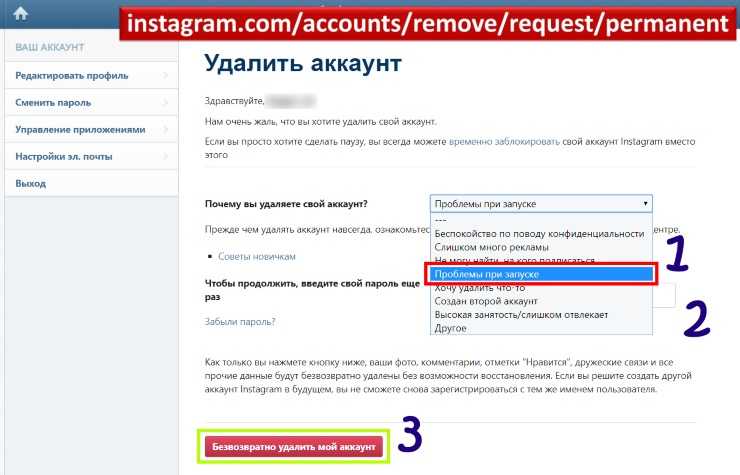 Подтвердите действие (галочка справа вверху).
Подтвердите действие (галочка справа вверху).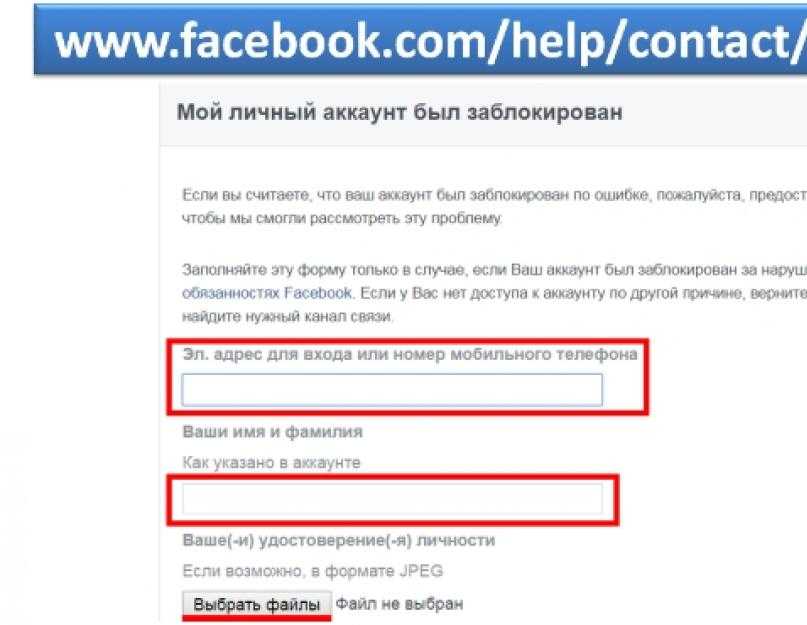
Об авторе